ぐるグル マニュアル
利用規約
- ユーザは自己責任において当ソフトを自由に使用することが出来ます
- 当ソフトを使用したことによりユーザが被ったいかなる被害についても開発者は責任を負いません
- 開発者は将来的なバグフィックス、バージョンアップについて一切の義務を負いません
- 営利目的のメディアでこのソフトを紹介する際は必ず事前にご連絡下さい
- 非営利目的のメディアの場合は、見に行って喜びますので、ご連絡いただけると嬉しいです
- アーカイブの無断転載、無断再配布を禁止します
何が出来るの?
ぐるグルはレーダーチャート(雑誌などでよく見かける多角形グラフ) を使って評価を記録するためのPalmwareです元々、飲食店の評価を記録するために作ったのでお店の評価を記録するために使うのがもっとも適していますが、
カスタマイズ性が高いので他の目的にも使えます
■主な機能
- レーダーチャートを使ってグラフィカルに評価を管理できます
- ソート、絞り込み、検索等のデータベース操作が可能です
- 赤外線通信を使ってPalm間でデータを交換できます
- 複数データベースを管理することが出来ます
- カスタマイズ性が高く、評価項目を含む全てのラベルが変更可能です
- Agendus,CLIE Organizer形式のアイコンが利用可能です
- ジョグダイアル、5WayNavi.、ハードキーでの操作が可能です
- 外部メモリ上のBitmapファイル、Jpegファイル(CLIEのみ)と連携可能です
目次
- 動作環境
- インストール
- とりあえず使ってみる
- 機能別説明
- カスタマイズ
- よくある質問
- どうして"ぐるグル"という名前なのですか?
- カテゴリアイコンを自分で編集できますか?
- データをPC上に取り込めますか?
- PC上のデータをぐるグル用に変換できますか?
- 自作のデータベースを配布しても構いませんか?
- フィードバック
インストール
Guru2.lzhを解凍して出来た以下のファイルをPalmにインストールしてください- Guru2.prc(本体)
- Guru2_jpJP.prc(日本語化用ファイル)
- Icons-Guru2.prc(アイコンデータベース)
- SampleGurU.pdb(サンプルデータベース)
- SampleGrIc.pdb(サンプルデータベース)
戻る
とりあえず使ってみる
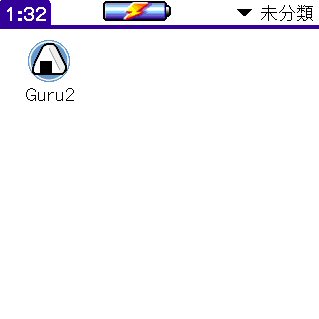 ランチャでGuru2と書かれたアイコンをタップするとぐるグルが立ち上がります
ランチャでGuru2と書かれたアイコンをタップするとぐるグルが立ち上がります 起動直後はメインリスト画面が表示されます
起動直後はメインリスト画面が表示されますここでは登録されているレコードの一覧が表示されています
店名の右側には評価項目の評価が表示されます
表示する評価項目は画面の"総合"と書かれている部分をタップすれば変更できます
画面のMARIKOJIと書かれている部分をタップしてみてください
レコード編集画面へ移動します
新規にレコードを追加する場合は左下のアイコンをタップしてください
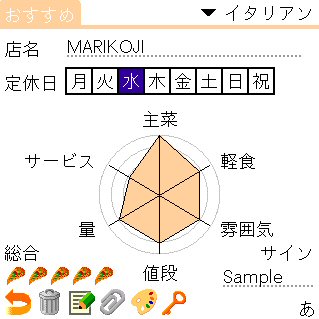 レコード編集画面では店名や各項目の評価などを記入できます
レコード編集画面では店名や各項目の評価などを記入できますレーダーチャートを直接タップしたり、ドラッグすることで評価を変更できます
画面下のノートアイコンをタップしてみてください
さらに詳細な情報を書くためのノート編集画面に移動します
 ノート画面ではお店の電話番号、場所、メモなどを記入できます
ノート画面ではお店の電話番号、場所、メモなどを記入できます画面左下の矢印アイコンをタップするとレコード編集画面に戻ります
さらにもう一度矢印アイコンをタップするとメインリスト画面に戻ります
 今度は画面右下のボタンをタップしてください
今度は画面右下のボタンをタップしてくださいクイックリスト画面に移動します
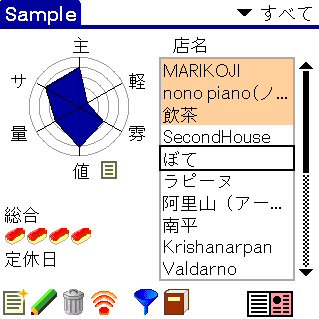 左側にあるリストに表示されている店名をタップしてみてください
左側にあるリストに表示されている店名をタップしてみてください1つのレコードについての簡単な評価をみることが出来ます
選択されているレコードを再度タップするとレコード編集画面に移動します
画面下の本のアイコンをタップしてください
データベース管理画面に移動します
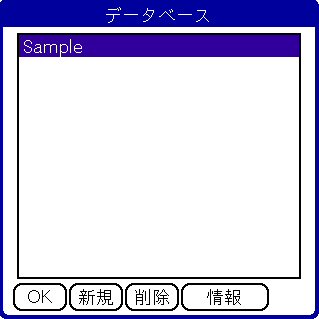 ぐるグルでは複数のデータベースを作成できます
ぐるグルでは複数のデータベースを作成できますこの画面でデータベースの切替や新規作成が行えます
データベースを選択してOKを押すか、データベースをダブルタップするとメインリスト画面に戻ります
以上で簡単な使い方の説明は終わりです
特殊な機能はほとんどないので、適当にいじり回せば使い方は分かると思います:)
もし何か分からないことがあったら、機能別の説明を読んでください
戻る
機能別説明
メインリスト
 レコードのリストと評価項目の内一つ表示されます
レコードのリストと評価項目の内一つ表示されます表示される評価項目は画面で"総合"と表示されている部分の ポップアップトリガをタップすることで切り替えられます
ノートに何か記入されているレコードはリストの右側にノートアイコンが表示され、ノートアイコンをタップすると各レコードのノート編集画面に直接移動できます
レコードにリンクが設定されているとリストの右側にクリップアイコンが表示され、クリップアイコンをタップすると各レコードのリンク管理画面がポップアップします
画面下のアイコンは左から
"新規レコード作成","ソート","検索","次を検索","絞り込み","データベース管理"
の機能を呼び出します
右下のアイコンでクイックリストに移動できます
戻る
クイックリスト
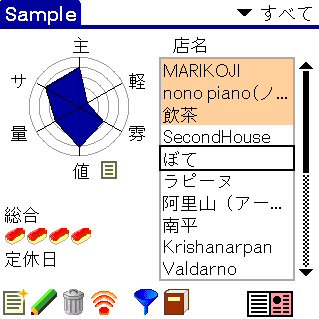 右側にレコードのリスト、左半分に選択されたレコードの簡単なデータが表示されます
右側にレコードのリスト、左半分に選択されたレコードの簡単なデータが表示されます選択されたレコードを再度タップするとレコード編集画面に移動できます
ノートが記入されているレコードはレーダーチャートの左下にノートアイコンが表示され、タップすることにより直接ノート編集画面に移動できます
同様にリンクが設定されているレコードはレーダーチャートの右下にクリップアイコンが表示され、タップすることにより直接リンク管理画面に移動できます
画面下のアイコンは左から
"新規レコード作成","選択レコードの編集","選択レコードの削除","選択レコードのビーム","絞り込み","データベース管理"
の機能を呼び出します
右下のアイコンでメインリストに移動できます
戻る
レコード編集
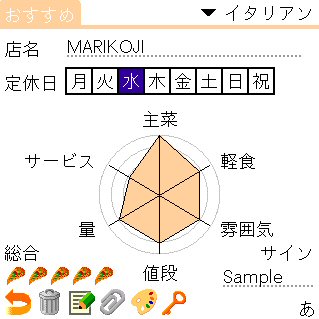 この画面ではレコードの名前、定休日、評価、評価した人のサインを編集できます
この画面ではレコードの名前、定休日、評価、評価した人のサインを編集できます評価を編集する際は直接レーダーチャートかアイコンをタップ/ドラッグしてください
サインはレコードをビームで交換したときにそのレコードを誰が書いたのかわかるように設けてあります
もちろんカスタマイズしてほかの目的に使っても構いません(^^;
画面下のアイコンは左から
"前の画面に戻る"、"レコードの削除"、"ノート編集"、"リンク管理"、"カラー選択"、"プライベート設定"
の機能を呼び出します
戻る
ノート編集
 この画面では評価以外の詳しい情報を記入できます
この画面では評価以外の詳しい情報を記入できます初期設定では電話番号、場所、コメントを記入するようになっています
画面下のアイコンは左から "前の画面に戻る"、"ノートの削除"、"リンク管理"
の機能を呼び出します
戻る
リンク
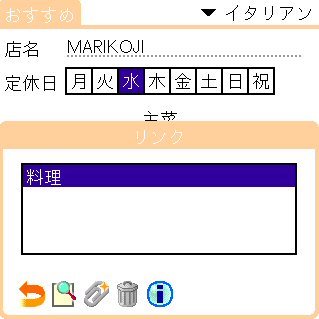 この画面ではレコードに対して外部メモリ上の画像をリンクできます
この画面ではレコードに対して外部メモリ上の画像をリンクできます画像ファイルは
palm/programs/Guru2/<databas名>
以下に置いておく必要があります
16bit,24bit,32bitのBitmapファイルとJpegファイル(CLIEのみ)をリンクすることが出来ます
画面下のアイコンは左から "リンクされたファイルの表示"、"リンクの新規作成"、"リンクの削除"、"リンクの情報を表示"
の機能を呼び出します
戻る
検索
 この画面では"名前"フィールドを対象とした検索が行えます
この画面では"名前"フィールドを対象とした検索が行えます指定された文字列が"名前"フィールドに入っているレコードが見つかった場合は、そのレコードが選択表示されます
"次を検索"をタップすると現在選択されているレコードの次のレコードから検索を開始します
ノートも含めた検索を行いたい場合はグローバル検索を使ってください
戻る
絞り込み
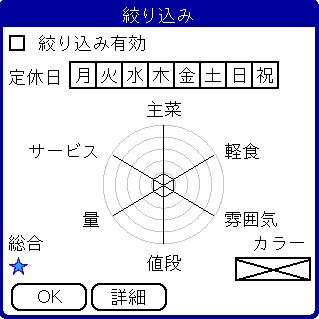 この画面では表示レコードの絞り込みの設定が行えます
この画面では表示レコードの絞り込みの設定が行えます例えば、レーダーチャートである条件を設定すると、その条件より評価の低いレコードは非表示になります
"定休日"のボタンをONにするとそのボタンがONのレコードが非表示になります
"カラー"で色を選択すると、選択された色以外のレコードが非常時になります
さらに詳細な設定を行う場合は"詳細"をタップしてください
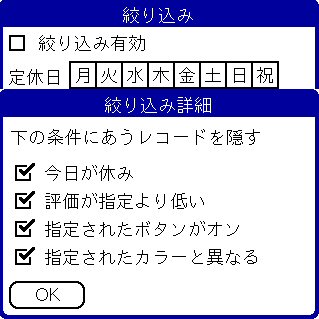 絞り込み詳細では絞り込みの判定条件を変更出来ます
絞り込み詳細では絞り込みの判定条件を変更出来ます今日が休み 今日の曜日が定休日になっているレコードを隠します。祝日は判定していません(^^;
評価が指定より低い
ONの時は評価が指定よりも低いレコードを隠します
OFFの時は評価が指定より高いレコードを隠します
指定されたボタンがオン
ONの時は絞り込みで指定したボタンがONのレコードを隠します
OFFの時は指定したボタンがOFFのレコードを隠します
指定されたカラーと異なる
ONの時は指定されたカラーと異なるカラーのレコードを隠します
OFFの時は指定されたカラーと同じカラーのレコードを隠します
戻る
カスタマイズ
アイコン設定
アイコンを設定したいカテゴリをリストから選択して、設定したいアイコンをタップしてください
アイコンのデータベースを切り替える場合はIcons-Guruと表示されている部分をタップしてください
Agendus形式とCLIE Organizer形式のアイコンデータベースが利用可能です
戻る
よくある質問
どうして"ぐるグル"という名前なのですか?
このソフトの開発を始めた当時の彼女(現:妻)に"なにか良い名前ない?"
と聞いたところ、
"ぐるぐるグルメくん"(即答)
私はすぐに気に入ったので、この名前にすることにしました
でも少し長いので、"ぐるぐるグルメくん"をとって"ぐるグル"となりました
戻る
カテゴリアイコンを自分で編集できますか?
カテゴリアイコンはAgendusのアイコンと同じ形式になっていますので Agendus用のアイコン編集ソフトで編集することができます私はIconManagerを使っています
戻る
データをPC上に取り込めますか?
データベース情報でバックアップをONにしてHotSyncするとPC上にデータベースファイルがバックアップされます<データベース名>GurU.pdbがデータベースファイルで <データベース名>GrIc.prcがアイコンデータです
データベースをcsv形式のようなPCで扱える形式に変換することは現状できません
そのうちコンジットを作ろうかと考えています
戻る
PC上のデータをぐるグル用に変換できますか?
ちょっと面倒な方法ですが一応できますデータをcsv形式で用意して、ぐるグルコンバータを使ってv2.1.4形式のデータベースに変換します
その後、Ver.3.0に付属のデータベースコンバータを使ってVer.3.0形式に変換すれば可能です
詳しくはそれぞれのマニュアルを参照してください
戻る
自作のデータベースを配布してかまいませんか?
自作のデータベースは自由に配布していただいて構いませんアイコンデータを同時に配布する際は、アイコンデータの著作権にご注意ください
ぐるグルに標準添付のアイコンデータに関しては、 ぐるグル用データベースとあわせて配布する場合のみ再配布を許可します
戻る
 この画面ではレコードを、名前、カラー、各評価の値に応じてソートすることが出来ます
この画面ではレコードを、名前、カラー、各評価の値に応じてソートすることが出来ます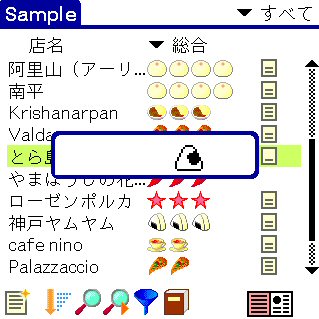 現在表示されているレコードのうち1件をランダムで選択します
現在表示されているレコードのうち1件をランダムで選択します
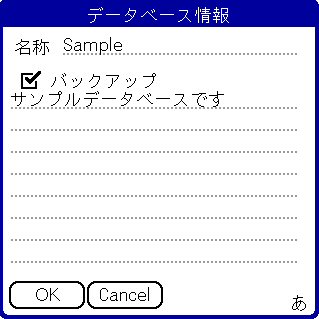 名前を書き換えることでリネームを行うことが出来ます
名前を書き換えることでリネームを行うことが出来ます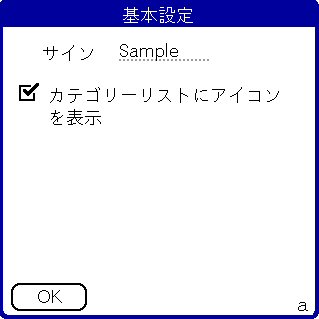 サインの初期値を設定できます
サインの初期値を設定できます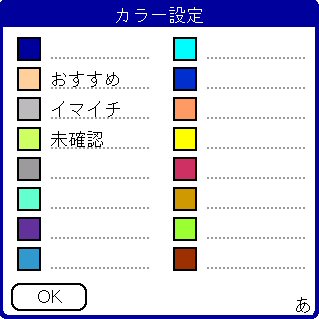 カラーで選択可能な色とラベルの設定が出来ます
カラーで選択可能な色とラベルの設定が出来ます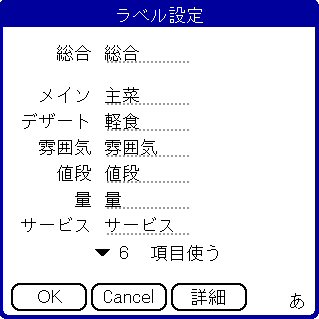 評価項目のラベルを変更できます
評価項目のラベルを変更できます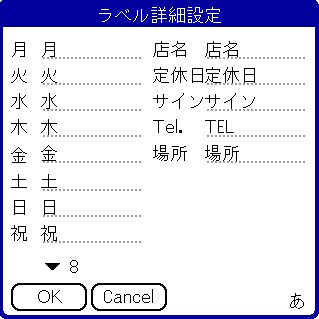 ボタンとフィールドのラベルを変更できます
ボタンとフィールドのラベルを変更できます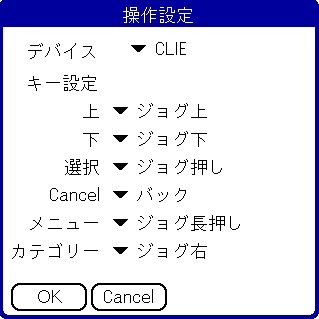 ハードキー/ジョグ/5Way-Navigatorに対する操作の割り付けを設定できます
ハードキー/ジョグ/5Way-Navigatorに対する操作の割り付けを設定できます